Windows server 2008 R2 多用户远程桌面配置教程
文章主要介绍了Windows server 2008 R2 多用户远程桌面配置详解(超过两个用户),需要的朋友可以参考下。以下是针对win2008 server r2的操作...
文章主要介绍了Windows server 2008 R2 多用户远程桌面配置详解(超过两个用户),需要的朋友可以参考下。
注意:以下是针对win2008 server r2的操作
1、 创建三个本地管理员测试用户 user01 user02 user03并设置密码
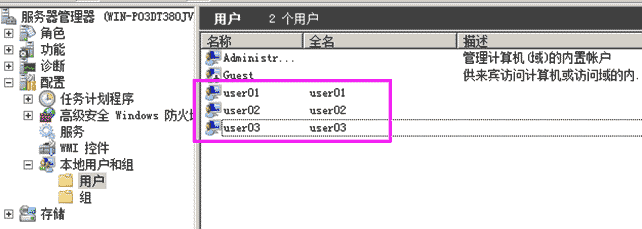
2、 开启远程桌面连接
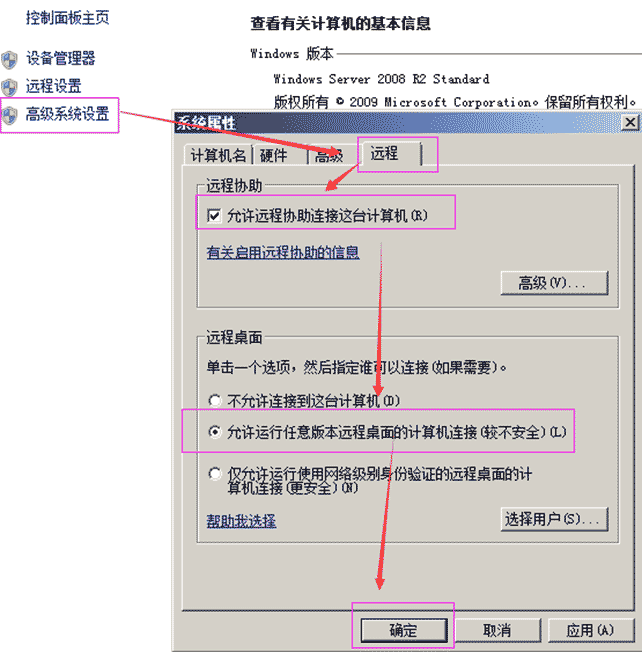
3、新建规则放行远程桌面端口3389 (或者关闭防火墙)
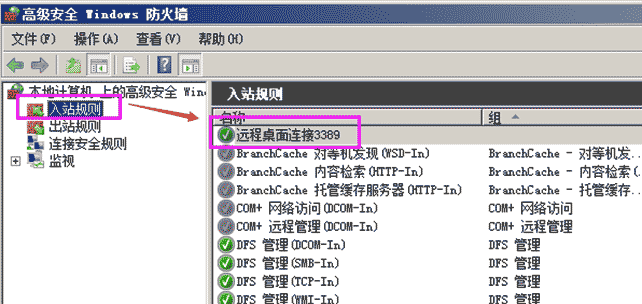
4、安装远程桌面服务
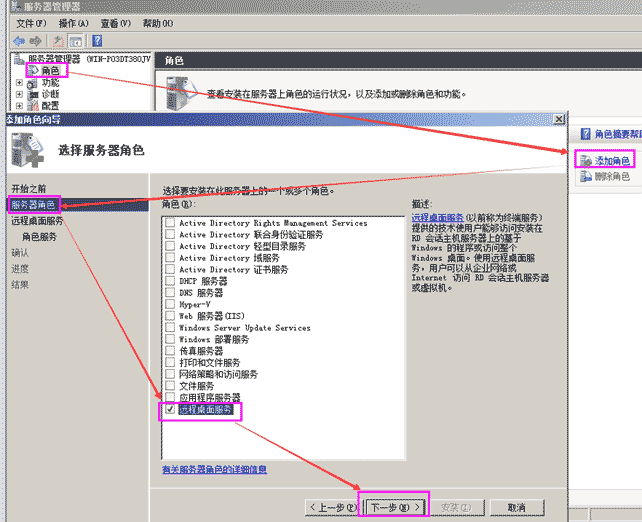
5、选择远程桌面会话主机 ---- 下一步
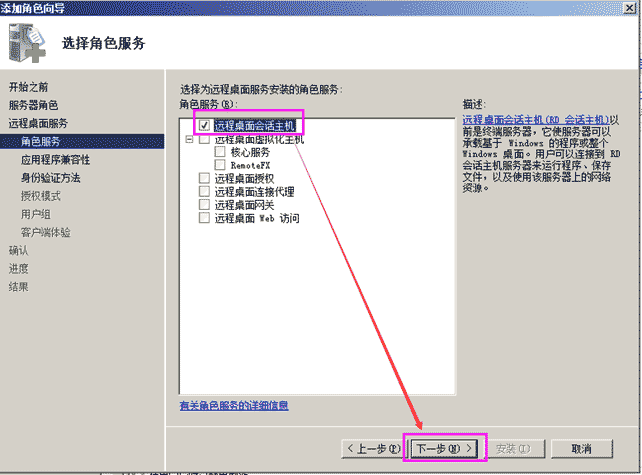
6、安装完一定要重启
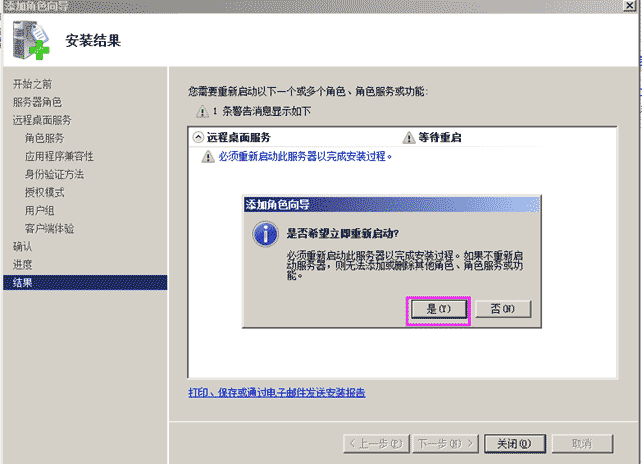
7、开始 ---- 所有程序 ---- 管理工具 ---远程桌面服务 ---- 远程桌面会话主机配置
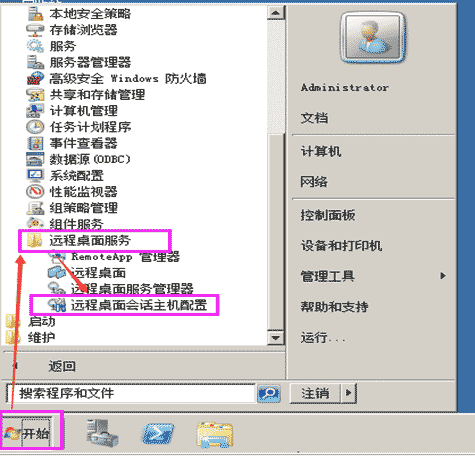
8、取消限制每个用户只能进行一个会话 (实现功能一个用户能同时让多台电脑进行登录)
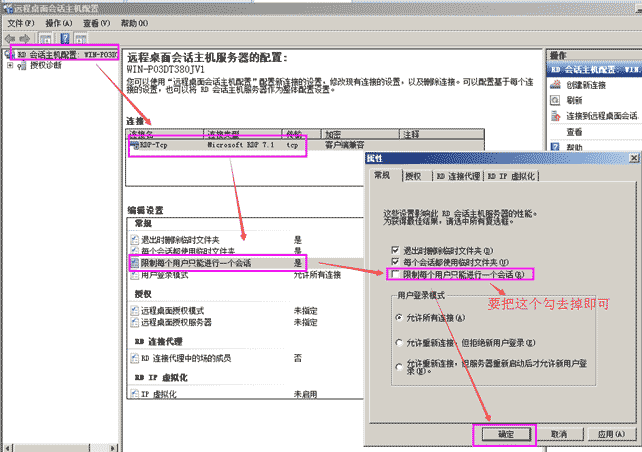
9、 运行输入 gpedit.msc打开本地组策略编辑器 ---- 本地计算机策略 ----- 管理模版
--- windows组件 ---- 远程桌面服务 ---- 远程桌面会话主机 ---- 连接 ------ 限制连接的数量
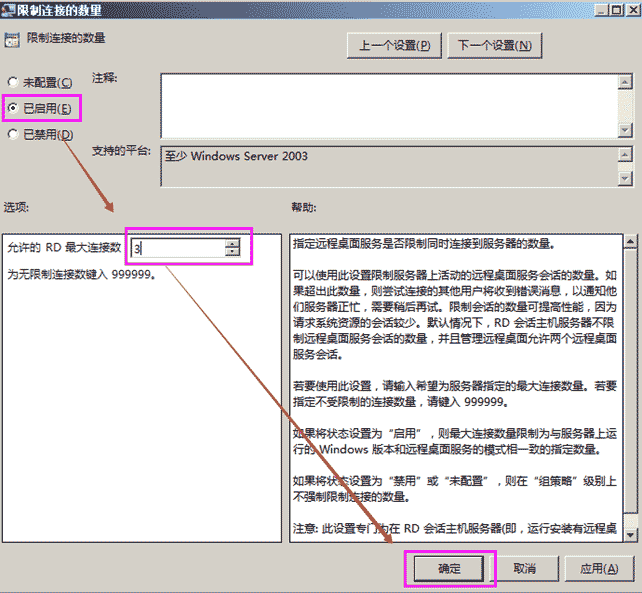
10、CMD窗口输入gpupdate /force进行刷新本地组策略
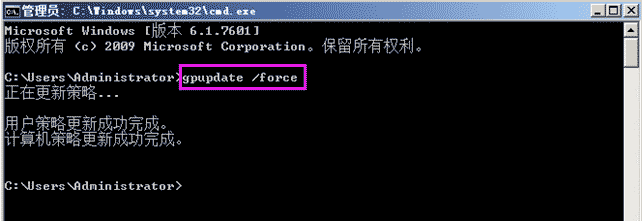
11、可以查看到最大连接数已经变成了我们在组策略设置的数量
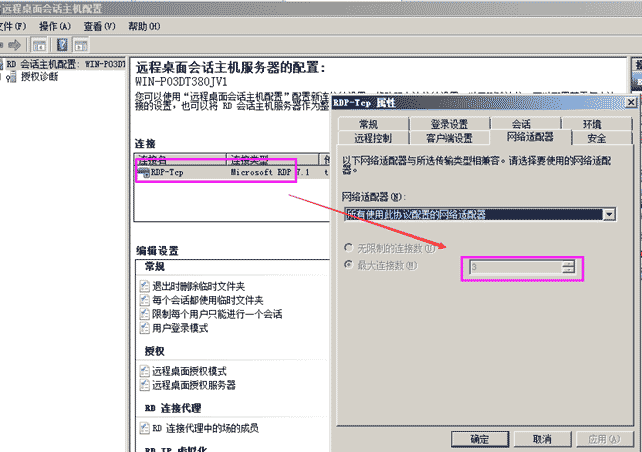
12、查看远程用户
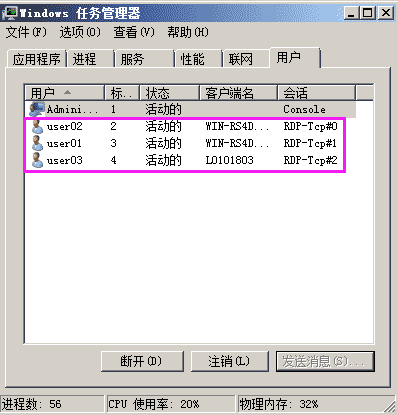
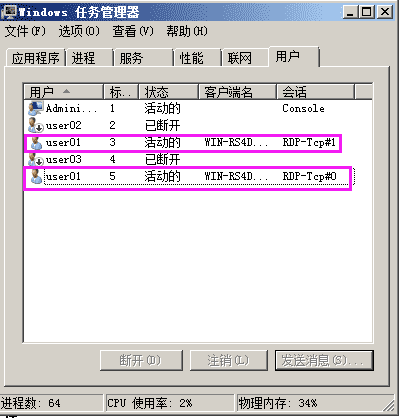
这篇关于Windows server 2008 R2 多用户远程桌面配置多开的文章就介绍到这了,为了安全我们最好再限制一下只有指定的ip才可以登录服务器。

Windows Server 2019服务器系统安装教程图文详解
indows Server 2019是由微软(Microsoft)官方推出的最新版服务器版操作系统,该系统基于Win Server 2016开发而来,后者是微软迄今为止普及速度最快的服务器系统。...

如何使用linux的服务器需要进行的配置
这篇文章主要内容就是对如何使用linux的服务器需要进行的配置。根据小编我努力的学习成果,我们现在的进程已经到了对linux服务器的学习,但是当你想要学习linux服务器时...

DNS服务器保护方法:几点保护DNS服务器的有效方法小结
完成DNS查询的DNS服务器。使用DNS转发器的主要目的是减轻DNS处理的压力,本文收集总结了几点保护DNS服务器的有效方法。需要的朋友的可以参考下。...
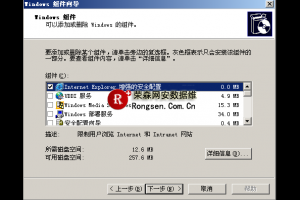
windows2003服务器搭建DNS服务器配置图解教程
DNS简单地说,就是Domain Name System(域名系统)。在一个以TCP/IP协议为主的网络环境中,DNS是一个非常重要而且常用的系统。其主要的功能就是将我们容易记忆的网址域名(Domain Name)与不容易记忆的IP地址作自动解析互换...
![RHE5服务器中搭建DNS服务器的方法步骤说明[图文]](http://www.ityears.com/d/file/2019/0122/small15481400804701548140107.jpg)
RHE5服务器中搭建DNS服务器的方法步骤说明[图文]
本文介绍 RHE5中搭建DNS服务器的方法,主机的一个列表文件—包含(本地网络中)已知主机的一个列表如果系统的IP不是动态生成,就可以使用它,对于简单的主机名解析(点分表示法供大家学习参考...
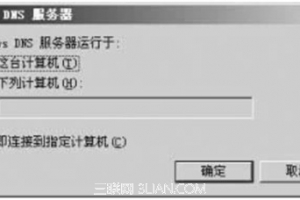
关于安装DNS服务器的添加步骤具体图文详解
在WindowsServer2003系统中默认的是将本地计算机作为DNS服务器的硬件设备,即将本地计算机的IP地址或名称指定给DNS服务器,下面为大家介绍下DNS服务器具体的添加步骤。...
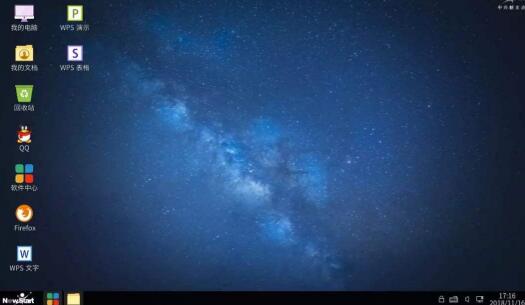
windows服务器下指定IP地址远程访问服务器的设置方法
我们有很多服务器经常受到外界网络的干扰,入侵者们通过扫描3389端口爆破密码非法进入我们的服务器,这时,我们可以配置服务器IP 安全策略来限制一些IP访问,大大提高了服务器的安全。...

Windows server 2008 R2服务器远程桌面3389端口的修改方法
文章主要为大家详细介绍了Windows server 2008 R2远程桌面3389端口的修改方法,具有一定的参考价值,感兴趣的小伙伴们可以参考一下...

windows服务器系统下安装JDK8的教程图解
文章主要介绍了windows系统下安装JDK8的教程图解,本文通过图文并茂的形式给大家介绍的非常详细,需要的朋友可以参考下。...

win10服务器64位系统安装多个jdk版本的切换问题及解决方法
文章主要介绍了win10 64位系统中安装多个jdk版本的切换问题及解决方法,本文图文并茂给大家介绍的非常详细,具有一定的参考借鉴价值,需要的朋友可以参考下...

